- Часть 1. Как добавить музыку к видео на iPhone через iMovie
- Часть 2. Как добавить музыку в видео на iPhone с помощью Inshot
- Часть 3. Как добавить музыку в видео iPhone на компьютере с помощью FoneLab Video Converter Ultimate
- Часть 4. Почему стоит выбрать FoneLab Video Converter Ultimate
- Часть 5. Часто задаваемые вопросы о добавлении музыки к видео на iPhone
конвертировать MPG / MPEG в MP4 с высокой скоростью и высоким качеством изображения / звука.
- Конвертировать AVCHD в MP4
- Конвертировать MP4 в WAV
- Конвертировать MP4 в WebM
- Конвертировать MPG в MP4
- Конвертировать SWF в MP4
- Конвертировать MP4 в OGG
- Преобразование VOB в MP4
- Конвертировать M3U8 в MP4
- Конвертировать MP4 в MPEG
- Вставить субтитры в MP4
- MP4 сплиттеры
- Удалить аудио из MP4
- Конвертировать 3GP видео в MP4
- Редактировать файлы MP4
- Конвертировать AVI в MP4
- Преобразование MOD в MP4
- Конвертировать MP4 в MKV
- Конвертировать WMA в MP4
- Конвертировать MP4 в WMV
Пошаговое руководство о том, как 3 способами добавить музыку к видео на iPhone
 Обновлено Лиза Оу / 19 ноя, 2021 16:30
Обновлено Лиза Оу / 19 ноя, 2021 16:30Наличие видеофайла на вашем iPhone уже очень важно, поскольку вы можете воспроизводить и просматривать его несколько раз в соответствии со своими предпочтениями. Но еще более замечательно, когда вы весело играете с видео и добавляете к ним свои собственные звуки или музыку. К счастью, мы можем сделать это простым для вас. Независимо от того, каким образом вы хотите. Здесь мы можем превратить ваш простой видеоклип в новый впечатляющий продукт. Самое приятное то, что шаги просты и их легко освоить. Просто следуйте приведенному ниже пошаговому руководству о том, как добавить музыку в видео на iPhone. Теперь достаточно болтовни, так что давайте сделаем это.
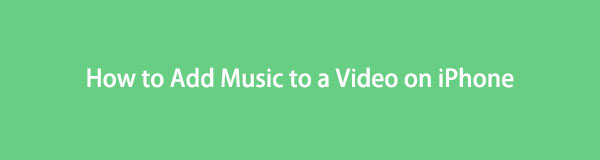

Список руководств
- Часть 1. Как добавить музыку к видео на iPhone через iMovie
- Часть 2. Как добавить музыку в видео на iPhone с помощью Inshot
- Часть 3. Как добавить музыку в видео iPhone на компьютере с помощью FoneLab Video Converter Ultimate
- Часть 4. Почему стоит выбрать FoneLab Video Converter Ultimate
- Часть 5. Часто задаваемые вопросы о добавлении музыки в видео на iPhone
1. Как добавить музыку к видео на iPhone через iMovie
iMovie - это программное обеспечение для редактирования видео, специально разработанное Apple для операционных систем iOS и macOS. Теперь он стал одним из самых продвинутых инструментов для редактирования видео для устройств Apple, поскольку предлагает множество полезных, но простых функций, которые позволяют вам максимально эффективно использовать ваше видео. В нашем случае вы можете использовать его для добавления музыки к видео на вашем iPhone. Технически он имеет простой пользовательский интерфейс с временной шкалой, окном предварительного просмотра и медиа-браузером, который содержит инструменты для изменения и модификации настроек цвета видео, обрезки, объединения и поворота видеоклипов, стабилизации фильмов, добавления видеопереходов и т. Д.
Шаги о том, как наложить музыку на видео на iPhone через iMovie:
Шаг 1На вашем iPhone перейдите в App Store и загрузите iMovie. После этого откройте приложение знак плюс (+) затем нажмите «Фильм». Если приложение предложит вам разрешить доступ к вашим медиафайлам, коснитесь значка разрешить доступ на всплывающем уведомлении.
Шаг 2Выберите видео и нажмите на него, затем нажмите Создать фильм. Видео будет импортировано на временную шкалу редактирования iMovie. Нажмите на знак плюс (+) в верхней левой части. Кран Аудио а затем нажмите саундтреки, Моя музыкаили Звуковые эффекты.
Шаг 3Выберите аудиофайл или музыку, и она начнет воспроизводиться, затем нажмите на плюс знак (+) рядом с ним. Нажмите на видео на временной шкале редактирования, затем нажмите на спикер значок в левом нижнем углу экрана и перетащите ползунок до упора влево, чтобы отключить звук вашего видео.
Шаг 4Теперь нажмите Готово из левого верхнего угла экрана. Нажмите Share значок снизу, затем во всплывающем окне коснитесь значка Сохранить видео и отредактированное видео будет экспортировано и сохранено в Фото приложение
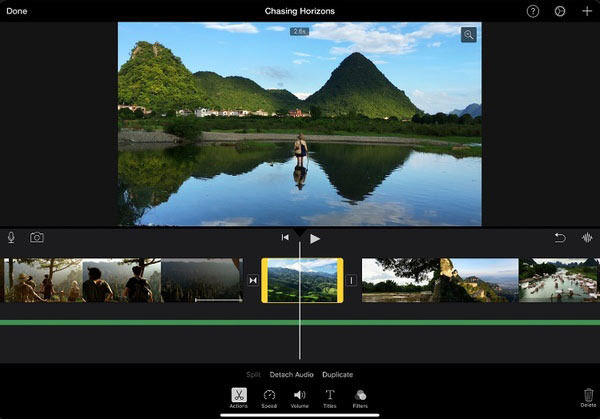
2. Как добавить музыку к видео на iPhone с помощью Inshot
Inshot — это приложение для редактирования видео и фотографий, которое вы можете бесплатно установить на свой iPhone. Он предлагает функции редактирования, которые вы можете легко использовать для создания базового видео и даже расширенных ресурсов, таких как видеоколлаж, замедленное движение, покадровая съемка, обратное видеои многое другое. В нашем случае вы можете использовать его для добавления музыки к видео на вашем iPhone.
Шаги о том, как добавить музыку в видео на iPhone с помощью Inshot:
Шаг 1Во-первых, вам нужно скачать Inshot из App Store. После этого запустите его и выберите Видео значок в главном интерфейсе.
Шаг 2Нажмите Разрешить доступ ко всем фотографиям во всплывающем уведомлении, чтобы предоставить приложению доступ к вашим медиафайлам, и после этого выберите видео, в которое вы хотите добавить музыку, затем нажмите Проверьте кнопку в правом нижнем углу экрана.
Шаг 3Нажмите «Музыка» на панели главного меню и выберите музыку, которую вы хотите добавить в свое видео. Треки, Эффектыили Запись.
Шаг 4Как только музыкальная дорожка будет добавлена в видео, нажмите на Проверьте значок в правом верхнем углу. Затем, чтобы, наконец, сохранить видео с новой музыкой, коснитесь значка Поделиться значок в правом верхнем углу и нажмите Сохранить тогда ваше видео с музыкой будет сохранено на вашем iPhone.
Теперь, когда вы знаете, как добавить музыку в видео на iPhone, вы должны знать, что упомянутые выше инструменты имеют ограниченную функциональность, например, они не позволяют вам настроить разрешение вашего вывода перед его экспортом. Другое дело, что он также не позволяет вам экспортировать его в другой формат файла и многое другое. К счастью, Конвертер видео FoneLab Ultimate предлагает все это, вам просто нужно установить его на компьютер и выполнить свою задачу на кончиках ваших пальцев.
Video Converter Ultimate - лучшее программное обеспечение для конвертации видео и аудио, которое может конвертировать MPG / MPEG в MP4 с высокой скоростью и высоким качеством изображения / звука.
- Конвертируйте любые видео / аудио, такие как MPG, MP4, MOV, AVI, FLV, MP3 и т. Д.
- Поддержка 1080p / 720p HD и 4K UHD конвертирования видео.
- Мощные функции редактирования, такие как Обрезка, Обрезка, Поворот, Эффекты, Улучшение, 3D и многое другое.
3. Как добавить музыку к видео на компьютере с помощью FoneLab Video Converter Ultimate
Легко добавляйте музыку к видео на компьютере с помощью Конвертер видео FoneLab Ultimate. Это универсальная программа, которая, несомненно, может помочь и улучшить ваше видео, добавив музыку. Одной из его уникальных функций является то, что он содержит множество инструментов, которые вы можете использовать в несколько кликов благодаря удобному и адаптируемому интерфейсу. Быстро выполняйте свои обязанности благодаря высокой скорости преобразования, множеству вариантов форматов файлов, массовая конверсия, широкий диапазон совместимости и высокое качество продукции. Наконец, его можно установить как на компьютерах с Windows, так и на Mac, что делает его более удобным для пользователя.
Шаги о том, как добавить песню в видео на iPhone с помощью FoneLab Video Converter Ultimate:
Шаг 1Сначала перейдите на официальный сайт FoneLab, затем загрузите FoneLab Video Converter Ultimate и установите его на свой компьютер. После установки он откроется автоматически. Если нет, просто дважды щелкните значок на рабочем столе.

Шаг 2Откройте программу, затем в главном интерфейсе нажмите кнопку Добавить файл в верхней правой части интерфейса или просто нажмите кнопку знак плюс (+) кнопку, чтобы добавить, чтобы импортировать ваш видеофайл.

Шаг 3После этого нажмите Палочка кнопку под вставленным файлом, чтобы открыть панель настройки. В главном меню всплывающего окна нажмите кнопку Аудио.
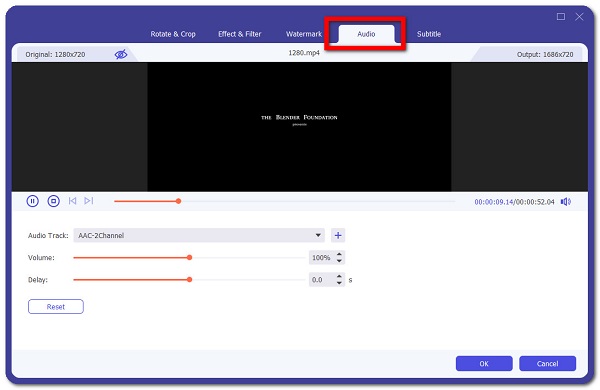
Шаг 4Под Аудио трек, нажмите плюс знак (+), затем откроется проводник, где можно выбрать музыку, которую вы хотите добавить в свое видео. Просто выберите музыку по своему вкусу, затем нажмите кнопку OK в нижней правой части интерфейса.
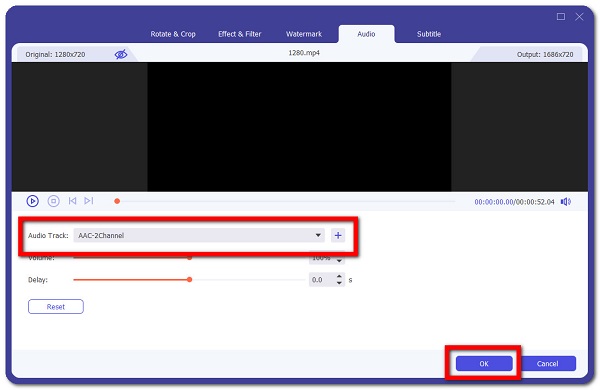
Шаг 5Наконец, чтобы экспортировать видео с новой музыкой, нажмите кнопку Конвертировать все кнопка. Он будет сохранен в специальной папке на вашем устройстве.

Video Converter Ultimate - лучшее программное обеспечение для конвертации видео и аудио, которое может конвертировать MPG / MPEG в MP4 с высокой скоростью и высоким качеством изображения / звука.
- Конвертируйте любые видео / аудио, такие как MPG, MP4, MOV, AVI, FLV, MP3 и т. Д.
- Поддержка 1080p / 720p HD и 4K UHD конвертирования видео.
- Мощные функции редактирования, такие как Обрезка, Обрезка, Поворот, Эффекты, Улучшение, 3D и многое другое.
4. Почему стоит выбрать FoneLab Video Converter Ultimate?
Есть много доступных приложений, которые можно установить на iPhone для добавления музыки к видео, но вы должны знать, что функции этих приложений ограничены, поскольку iPhone может выполнять только ограниченные задачи, в отличие от того, что может делать компьютер. Даже в этом случае вы можете использовать множество программ для добавления видео на компьютер, доступный как онлайн, так и офлайн. Как и другие программы, их можно установить на компьютер или использовать в Интернете. Учитывая это, все же ни один из них не дает гарантии отличного результата.
Здесь, в FoneLab, мы просто не соглашаемся на меньшее. Мы делаем обычные вещи необычайно качественно. Именно поэтому мы представляем вам Конвертер видео FoneLab Ultimate. Теперь дело в том, почему вы выбрали его? Ниже приведены следующие причины:
1. Он имеет удобный и адаптируемый интерфейс, который поможет вам выполнить вашу задачу с помощью простых щелчков мышью.
2. Это больше, чем просто инструмент для преобразования, поскольку в нем есть набор инструментов, содержащий 3D Maker и GIF Maker, Video Speed Controller, Rotator, Compressor, Enhancer, Reverser, Booster, Trimmer и Merger.
3. Поддерживает универсальную функциональность, которая включает почти все профессиональные инструменты, особенно для преобразования форматов файлов в широкий спектр форматов аудио и видео файлов с настраиваемой совместимостью устройств.
5. Часто задаваемые вопросы о добавлении музыки к видео на iPhone
1. Изменится ли качество музыки, если я добавлю ее в видео?
Если вы добавите музыку к видео, есть вероятность, что качество музыки будет снижено, если в видео уже есть собственный звук. Добавленная вами музыка и исходный звук видео могут накладываться друг на друга, в результате чего видео будет менее качественным.
2. Увеличится ли размер файла моего видео, если я добавлю к нему музыку?
Да, конечно. Если вы добавили музыку в свое видео, исходный размер файла также увеличится. Поскольку видео теперь содержит как аудио, так и видео файлы, его больше нельзя классифицировать как файл одного типа. В результате, если вы хотите добавить музыку к видео с небольшим файлом и разумным размером, FoneLab Video Converter Ultimate - хороший выбор.
FoneLab Screen Recorder позволяет вам захватывать видео, аудио, онлайн-уроки и т. Д. На Windows / Mac, и вы можете легко настраивать размер, редактировать видео или аудио и многое другое.
- Записывайте видео, аудио, веб-камеру и делайте скриншоты на Windows / Mac.
- Предварительный просмотр данных перед сохранением.
- Это безопасно и просто в использовании.
Чтобы закончить эту статью взрывом, всех упомянутых выше инструментов более чем достаточно, чтобы вы с легкостью добавляли музыку к видео на своем iPhone. Для решения основных проблем мы по-прежнему рекомендуем Конвертер видео FoneLab Ultimate. Это может дать вам инструмент, которого более чем достаточно для ваших нужд. Не упустите возможность присоединиться к растущему сообществу FoneLab. Посетите, загрузите и установите его сегодня.
